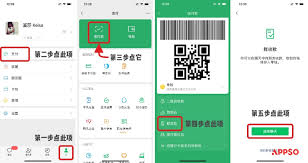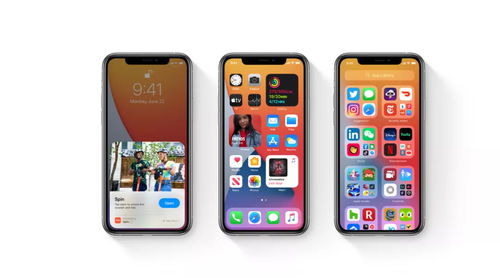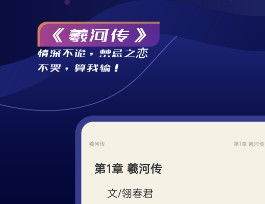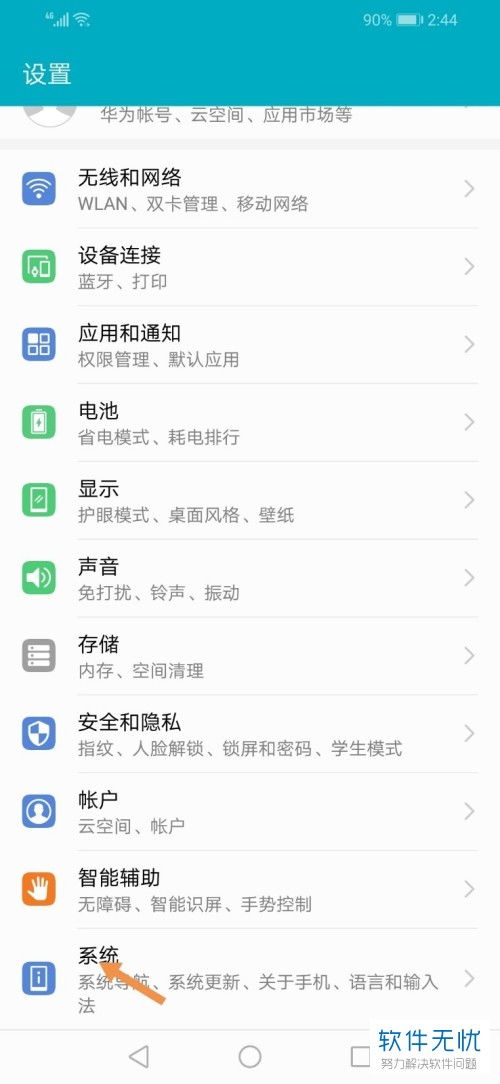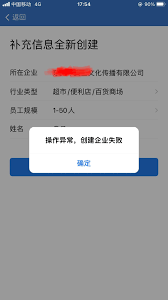在日常生活中,我们经常需要将多个pdf文件合并为一个,无论是为了整理工作资料、学习笔记,还是为了分享给朋友和同事。对于使用iphone的用户来说,合并pdf文件并不是一件复杂的事情,有多种方法可以实现。本文将介绍几种在iphone上合并pdf文件的热门方法,帮助你轻松完成这一任务。
方法一:使用“文件”应用程序
1. 准备工作:首先,将需要合并的pdf文件通过微信或其他方式发送到你的iphone上,并保存在“文件”应用中的同一文件夹内,例如“pages文稿”文件夹。
2. 打开“文件”应用:在手机主界面找到并打开“文件”应用。
3. 浏览并选择文件:点击“浏览”选项,选择“我的iphone”,然后找到并点击你之前保存pdf文件的文件夹,如“pages文稿”。
4. 选择文件:在右上角点击三个点的图标,选择“选择”,然后在屏幕上勾选你想要合并的pdf文件。
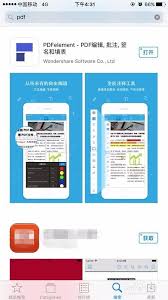
5. 创建pdf:勾选完成后,点击右下角的三个点图标,选择“创建pdf”。系统将会自动为你生成一个新的合并后的pdf文件。
6. 保存与分享:合并后的pdf文件会保存在同一位置,你可以通过微信或其他方式将其发送回电脑进行检查。
方法二:使用“快捷方式”应用程序
1. 添加快捷方式:在iphone上访问特定的链接,添加“合并pdf”快捷方式到“快捷方式”应用程序中。
2. 准备文件:确保所有需要合并的pdf文件都位于“文件”应用中的同一文件夹内。
3. 选择文件:打开“文件”应用,找到并选择要合并的pdf文件,点击右上角的三个点图标,选择“选择”。
4. 合并文件:点击左下角的“共享”图标,在共享工作表中选择“合并pdf”。系统会提示你选择文件的顺序,并确定保存位置。
5. 完成合并:选择是否保留原始pdf文件,点击“完成”后,合并后的pdf文件将出现在你指定的位置。

方法三:使用第三方pdf处理应用程序
1. 下载应用程序:在app store中下载并安装一个支持pdf合并的第三方应用程序,例如amindpdf。
2. 选择合并功能:打开应用程序,点击“pdf合并”按钮。
3. 添加文件:在pdf合并页面上,点击“选择文件”按钮,选中需要合并的pdf文件。
4. 调整顺序与输出:可以调整文件的合并顺序和输出目录,然后点击“开始合并”按钮。
5. 查看合并后的文件:合并完成后,底部会弹出提示,点击“打开”按钮可以直接查看合并后的pdf文件。
方法四:使用“用其他应用打开”功能
1. 打开pdf文件:在手机中找到并打开需要合并的pdf文件,点击右上角的三个点图标,选择“用其他应用打开”。
2. 存储到“文件”:在新页面中选择“存储到‘文件’”,并确认存储位置。
3. 重复存储:将需要合并的所有pdf文件都按照上述步骤存储到同一位置。
4. 合并文件:打开“文件”应用,找到并选中需要合并的pdf文件,点击右上角的三个点图标,选择“选择”。勾选所有文件后,点击右下角的三个点图标,选择“创建pdf”。
通过上述方法,你可以轻松地在iphone上合并多个pdf文件。无论是使用“文件”应用程序、第三方应用程序,还是利用“快捷方式”功能,都能帮助你高效地完成pdf合并任务。希望这些方法能对你的工作和学习有所帮助。